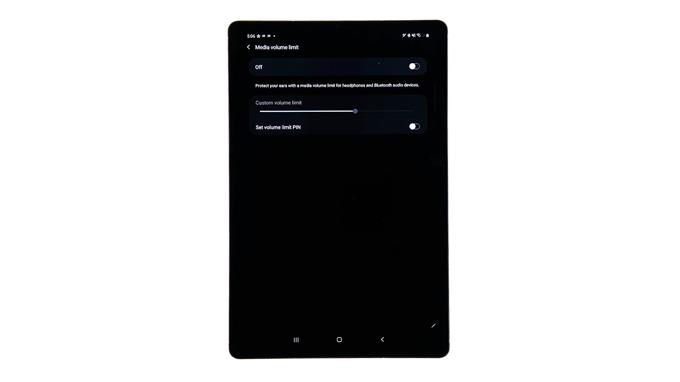Dit bericht helpt je toegang te krijgen tot het instellingenmenu op de Galaxy Tab S6, waar je het mediavolume kunt beperken. Lees verder voor meer gedetailleerde instructies.
Samsung-telefoons en -tablets hebben een mediavolumebegrenzer die voorkomt dat het volume boven het ingestelde niveau uitkomt. Deze functie is voornamelijk bedoeld om uw oren te beschermen tegen enige vorm van gehoorschade door een intens geluidsvolume.
Indien ingeschakeld, activeert deze functie het apparaat om een pop-upbericht ‘Volumelimiet bereikt’ te laten verschijnen telkens wanneer het volume wordt verhoogd en de ingestelde volumelimiet wordt overschreden.
En hier leest u hoe u de mediavolumebegrenzer op de Samsung Galaxy Tab S6 opent en activeert.
Werkelijke stappen om het mediavolume op de Galaxy Tab S6 te beperken
Benodigde tijd: 5 minuten
Hieronder staan de daadwerkelijke stappen die zijn uitgevoerd bij het activeren van de functie mediavolumebegrenzer op het Galaxy Tab S6-apparaat. Welke instellingen en menu-opties beschikbaar zijn, is afhankelijk van de serviceprovider of softwareversie van het apparaat.
- Veeg omhoog vanaf de onderkant van het startscherm om te beginnen.
Als u dit gebaar uitvoert, wordt de Apps-viewer geactiveerd om op het volgende scherm te starten.
In de Apps-viewer ziet u verschillende app-pictogrammen die dienen als snelkoppelingen naar gedownloade en systeemtoepassingen.

- Tik op Instellingen om door te gaan.
Hierdoor krijgt u toegang tot het hoofdmenu van uw apparaat.
Het instellingenmenu belicht basis- en geavanceerde functies die u kunt beheren en activeren wanneer dat nodig is.

- Selecteer Geluiden en trillingen om door te gaan met deze demo.
Het menu Geluiden en trillingen wordt vervolgens geopend.
In dit menu ziet u de essentiële audiobediening en andere relevante functies die u kunt wijzigen of aanpassen.

- Zoek en selecteer vervolgens Volume uit de gegeven items.
Als u dit doet, worden de volume-instellingen en bedieningselementen op het volgende scherm gestart.

- Tik in de rechterbovenhoek van het volumescherm op het cijfer met drie stippen.
Hierdoor wordt een pop-upmenu geopend.

- Tik in het pop-upmenu op Mediavolumebegrenzing om door te gaan.
Op het volgende scherm ziet u de schakelaar om de mediavolumebegrenzing samen met andere relevante items te activeren.

- Om door te gaan met deze demo, moet u de Uit-schakelaar aanzetten. Dat gezegd hebbende, tik om de schakelaar in de AAN-positie te zetten.
Hierdoor wordt de functie voor het beperken van het mediavolume van de tablet ingeschakeld.
Door aan de mediavolume-limietschakelaar te draaien, wordt ook de aangepaste volumebegrenzingsregelaar geactiveerd.U kunt deze schuifregelaar naar rechts of links slepen om de volumelimiet aan te passen en aan te passen aan uw voorkeuren. Laat het anders zoals het is.

- Onder de aangepaste schuifregelaar voor volumebegrenzing is er een optie om de limiet-PIN in te stellen.
Als u deze functie wilt gebruiken, schakelt u eenvoudig om de schakelaar ernaast in te schakelen.Als u dit doet, worden de numerieke functietoetsen onder het display weergegeven.

Gereedschap
- Android 10
Materialen
- Galaxy Tab S6
Als u wilt doorgaan, tikt u op het tekstveld en toetst u de pincode van uw voorkeur in om deze te gebruiken of in te stellen als limiet-pincode en volgt u de rest van de instructies op het scherm om het instellen van de pincode te voltooien..
Noteer deze pincode ook voor later gebruik.
Het toewijzen van een ingestelde limiet-PIN is echter alleen optioneel.
Als je het niet wilt gebruiken, tik je op Annuleren of laat je de schakelaar uit.
De beperking wordt alleen toegepast bij gebruik van koptelefoons of Bluetooth-luidsprekers. Ter beveiliging van deze instelling kan ook een speciale pincode worden toegewezen.
Afgezien van de mediavolumebegrenzer, hebben mobiele apparaten van Samsung ook andere geavanceerde audiofuncties ingebouwd, waaronder Dolby Atmos, equalizer, UHQ-upscaler, schaalbare codec en meer.
Afgezien van de Tab S6 zijn deze functies ook beschikbaar op andere Galaxy-apparaten met Android 7 (Nougat) of latere OS-versies.
Als u meer uitgebreide tutorials en video’s voor probleemoplossing op verschillende mobiele apparaten wilt bekijken, kunt u deze bezoeken AndroidHow-kanaal op YouTube altijd.
Ik hoop dat dit helpt!
RELEVANTE POSTS:
- Galaxy S20-probleem bij weinig geluid tijdens oproepen [Snelle oplossingen]
- Hoe u het Bluetooth-headsetvolume voor uw telefoon kunt verhogen
- Samsung Galaxy Note 5 Probleem met laag mediavolume en andere gerelateerde problemen